Monet käyttäjät työskentelevät alla olevan sovelluksen kanssaSkype-nimi. Se on kätevä ja monitoiminen viestintä- ja tiedonvaihtoväline. Voit käyttää kameraa ja mikrofonia tähän ja vaihtaa viestejä erityisen keskustelun kautta. Mitä minun pitäisi tehdä, jos Skypen äänitallentimessa on ongelmia? Miksi tämä tapahtuu? Kun vastaat näihin kysymyksiin, voit palauttaa sovelluksen helposti.

Mahdolliset syyt
Joten Skype voi epäonnistua, kuten mikä tahansa muu ohjelma. Apuohjelman toimintahäiriöt eivät ole harvinaisia. Käyttäjät näkevät, että heillä on ongelmia Skype-nauhurin kanssa.
Sinun ei pitäisi pelätä tätä ilmiötä. Syynä tähän on:
- alentuneet ohjelman asetukset;
- väärä mikrofoniliitäntä;
- tallennuslaitteen parametrien vääristyminen;
- vanhentuneet ohjaimet (tai heidän täydellinen poissaolonsa);
- vanha ohjelmistoversio;
- virukset ja vakoojat;
- järjestelmän vika
- laitteiston toimintahäiriöt.
Vianmääritys tapahtuu ongelman lähteestä riippuen. Jokainen käyttäjä pystyy selviytymään näistä tehtävistä, jopa lapsi!
vahinko
Kuinka korjata Skypen äänitallentimen ongelma? Ensimmäinen askel on laitteistovaurioiden poistaminen. Ne ovat melko yleisiä.
Ensinnäkin, mikrofoni voi rikkoutua.Tällaiset laitteet kestävät keskimäärin 5 vuotta. Sen jälkeen mekaanisia vaurioita pidetään normina. Jos Skype osoittaa ongelmaa äänen tallennuksessa, on suositeltavaa vaihtaa mikrofoni.

Toiseksi johdot ovat joskus kuluneet jaovat vaurioituneet. Tämä aiheuttaa myös toimintahäiriön Skypessä. Ennen tallentimen kytkemistä sinun on tarkistettava kaapeleiden ja liittimien eheys. Jos mahdollista, vaihda epäilyttävät komponentit.
Onko Skypen äänitallentimessa ongelmia? Jos käyttäjä työskentelee vanhan tai aktiivisesti käytetyn mikrofonin kanssa, se on vaihdettava. Sitten laitevauriot katoavat.
yhteys
Toinen yleinen esiintyminen on väärinkytketty laite. Ihannetapauksessa mikrofoni kiinnittyy tietokoneen pyöreään reikään. Mikrofonikuva piirretään yleensä sen lähelle. Lähellä on samanlainen liitin, mutta merkitty "kuulokkeilla". On tärkeää olla sekoittamatta näitä liittimiä.
Jotkut mikrofonit toimivat USB: n kautta.Voit käyttää mitä tahansa sopivaa pistorasiaa. Skype-ääninauhuri ei toimi? Joskus riittää, kun vaihdat USB-portin toiseksi, silloin ongelma katoaa.
vika
Ääniongelmasta tulee seurausjärjestelmän vika. Tämä asettelu aiheuttaa käyttäjille paljon ongelmia. Loppujen lopuksi käytännössä kaikki laitteet toimivat oikein, joten ongelmien diagnosointi ei tuota tuloksia.
Tarvitset seuraavan ongelman korjaamiseksi:
- Sulje Skype. Napsauta RMB ohjelmakuvassa ja valitse sopiva kohde.
- Käynnistä käyttöjärjestelmä uudelleen. Käynnistä-valikossa on Käynnistä-komento.
- Suorita ohjelma uudelleen.
- Toista puhelu mikrofonin kautta.
Yleensä riittää joko soittaa puhelu käynnistämättä sovellusta uudelleen tai sulkea ja avata Skype käynnistämättä käyttöjärjestelmää.

Ohjelma-asetukset
Onko Skypellä äänen tallennusongelmia? On aika varmistaa, että apuohjelma "näkee" mikrofonin. Sovelluksen määrittämättä jättäminen johtaa samanlaisiin yllätyksiin.
Sinun on toimittava näin:
- Avaa Skype.
- Valitse tehtäväpalkista (ikkunan yläosa) "Työkalut".
- Mene "Asetukset ...".
- Napsauta "Ääniasetukset".
- Aseta "Mikrofoni" -lohkossa tarvittavat laitteet.
- Säädä mikrofonin äänenvoimakkuus erityisellä liukusäätimellä. Jos laite toimii, keskustelun aikana äänenvoimakkuuspalkki alkaa palaa.
- Napsauta Tallenna.
Voit soittaa ja tarkistaa, toimiiko kaikki. Nämä asetukset usein palauttavat Skypen suorituskyvyn.
Tietokoneen näkyvyys
Eikö Skypen äänitallennuslaitteen ongelma edelleenkään katoa? Jos sovellusasetuksissa ei ole haluttua laitetta, tietokone ei näe sitä. Minun on varmistettava tästä.
Se vaaditaan:
- Napsauta PC-lokerossa (oikeassa nurkassa, kellon ympäri) gramofonin RMB-painiketta.
- Valitse "Äänen tallennuslaitteet".
- Katso esiin tulevaa ikkunaa. Siinä luetellaan kaikki tietokoneessa tunnistetut mikrofonit.
- Kaksoisnapsauta tarvittavia laitteita.
- Avoimet tasot.
- Säädä liukusäätimen sijainti (mitä korkeampi, sitä voimakkaammin mikrofoni toimii).
- Siirry kohtaan "Parannukset".
- Poista valinta "Mykistä kaikki äänitehosteet".
- Napsauta "OK".
Siinä kaikki. Mikrofonin asetukset ovat normaalit. Voit tutkia Skype-asetuksia, asettaa siellä tarvittavat laitteet ja soittaa puhelun.
kuljettajat
Skype-äänittimen ongelmaa ei ole ratkaistu? On suositeltavaa päivittää tai asentaa kyseisen laitteiston ensisijaiset ohjaimet. Laitteet eivät toimi ilman niitä.
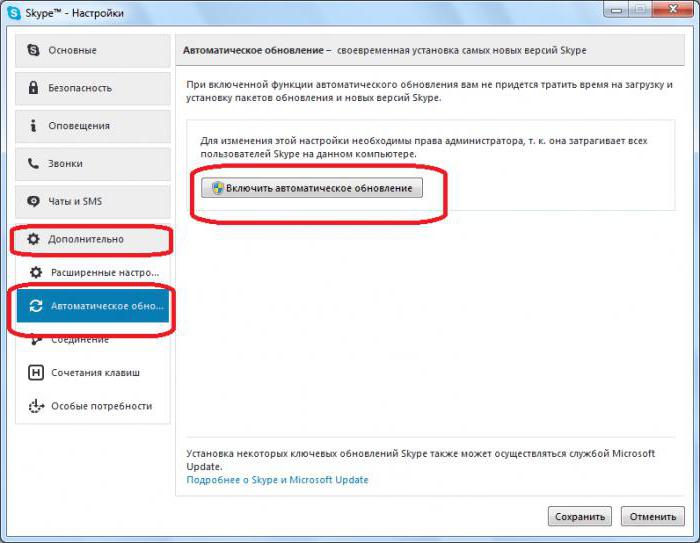
Kun kytket laitteen ensimmäistä kertaa tietokoneeseenautomaattinen haku ja asennus. Muutoin joudut asemaan levyn (se sisältyy mikrofoniin) ja suorittamaan prosessi asennustoiminnon ohjeiden mukaisesti.
Päivitys suoritetaan myös seuraavasti:
- Avaa mikrofonin valmistajan verkkosivusto.
- Valitse laitemalli.
- Määritä käytetty käyttöjärjestelmä.
- Lataa asennustiedosto. Sinun on ladattava uusin ohjelmisto.
- Suorita exe-tiedosto.
- Asenna ohjain. Voit tehdä tämän noudattamalla ohjatun asennustoiminnon ohjeita.
Tässä vaiheessa on parasta käynnistää tietokone uudelleen. Kaiken pitäisi toimia nyt.











